Anuncio publicitario
Usted puede utilizar iCloud de Apple para el correo electrónico y los contactos Cómo sincronizar sus contactos de iPhone a Mac¿Necesitas sincronizar los contactos de tu iPhone con tu Mac? Esto le permite mantenerlos respaldados y accesibles en cualquier dispositivo. Lee mas en tu iPad, pero es muy probable que ya uses Gmail y Google Calendar. iOS ofrece un excelente soporte para las cuentas de Google, por lo que puede agregar fácilmente su cuenta de Google y su correo electrónico, contactos y calendarios se sincronizarán automáticamente con su iPad.
Se podrá acceder a los datos de su cuenta de Google en las aplicaciones integradas de su iPad, aunque Google también ofrece su propia aplicación de Gmail dedicada. Esto es lo que necesita saber.
Agrega tu cuenta de Google
Todo lo que realmente necesita hacer es agregar su cuenta de Google en la aplicación de configuración de su iPad. Para comenzar, abra la aplicación Configuración desde la pantalla de inicio de su iPad. Desplácese hacia abajo en el panel izquierdo y toque el
Correo, contactos y calendario categoría, luego toque el Añadir cuenta opción en Cuentas.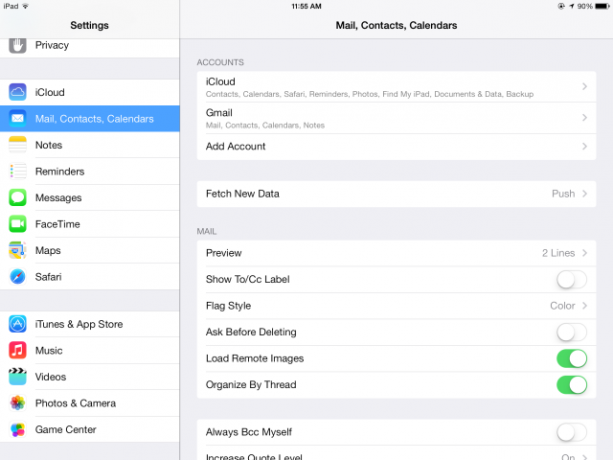
Toque en el Google logo para agregar una cuenta de Google.
Se le pedirá que ingrese un nombre, correo electrónico, contraseña y descripción para su cuenta. La dirección de correo electrónico y la contraseña son esenciales para iniciar sesión en su cuenta, mientras que el nombre que ingrese aquí se mostrará como su nombre cuando envíe correos electrónicos desde esta cuenta en su iPad.
El campo de descripción es para sus propios fines, así que proporcione a la cuenta una descripción adecuada. Si tiene una cuenta de Google personal y una para el trabajo, puede separarlas etiquetándolas como "Cuenta personal" y "Cuenta de trabajo".

Si usted tiene Verificación de dos pasos ¿Qué servicios ofrecen autenticación de dos factores?No hace mucho, Tina le contó todo sobre la autenticación de dos factores, cómo funciona y por qué debería usarla. En pocas palabras, la autenticación de dos factores (2FA), o la verificación de dos pasos, como a veces se la denomina, es un adicional ... Lee mas habilitado para proteger su cuenta de Google, deberá crear una contraseña específica de la aplicación para su iPad en lugar de ingresar la contraseña de su cuenta de Google. Haga clic en este enlace para acceder a la página de contraseñas específicas de la aplicación si necesita crear una contraseña específica de la aplicación. Ingrese un nombre como "Gmail en mi iPad" en la página, haga clic en Generar contraseñay escriba la contraseña que se muestra en la pantalla en el campo de contraseña de su iPad.
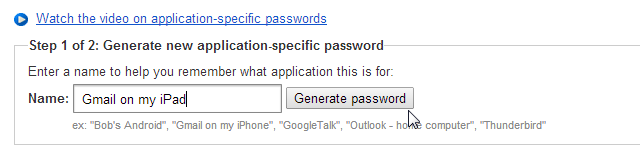
Una vez que haya iniciado sesión, podrá elegir el tipo de datos que desea sincronizar. Si ya ha configurado una cuenta, puede ver esta configuración tocando el nombre de la cuenta en la pantalla Correo, Contactos, Calendarios en la aplicación Configuración. Probablemente desee sincronizar todos los tipos de datos de la cuenta de Google, pero puede deshabilitar ciertas cosas si lo prefiere.
Su iPad utiliza sincronización bidireccional para los datos elegidos. El correo, los contactos y los eventos del calendario se sincronizarán en ambos sentidos, por lo que los cambios que realice en el iPad se sincronizarán a su cuenta de Google y cualquier cambio que realice en la web o en otros dispositivos se sincronizará con su iPad. Todo esto sucede automáticamente, por lo que no tiene que pensar en ello.
Si elige sincronizar Notes, las notas de la aplicación Notes en su iPad aparecerán en su cuenta de Gmail bajo una etiqueta llamada Notas.

Acceda a sus datos sincronizados
Se puede acceder a su Gmail en la aplicación Mail, que es el cliente de correo electrónico integrado del iPad. La aplicación Mail utiliza el protocolo IMAP IMAP vs. POP3: ¿Qué es y cuál debería utilizar?Si alguna vez ha configurado un cliente o una aplicación de correo electrónico, seguramente se habrá encontrado con los términos POP e IMAP. ¿Recuerdas cuál elegiste y por qué? Si no eres... Lee mas , para que tenga acceso a todo su correo electrónico. Gracias a la naturaleza de IMAP, todos los cambios que realice también se sincronizarán, por lo que si lee un correo electrónico en su iPad, se marcará como leído en su cuenta de Gmail. Usarlo es simple; es solo otro cliente de correo electrónico.
La diferencia está en la forma en que Gmail maneja las solicitudes, y si se archivan o se eliminan de forma predeterminada. Puede hacer sus propias elecciones personales en la cuenta Avanzado configuración de la Correo, contactos y calendario menú. Puede elegir mover los mensajes descartados a la papelera o al archivo.
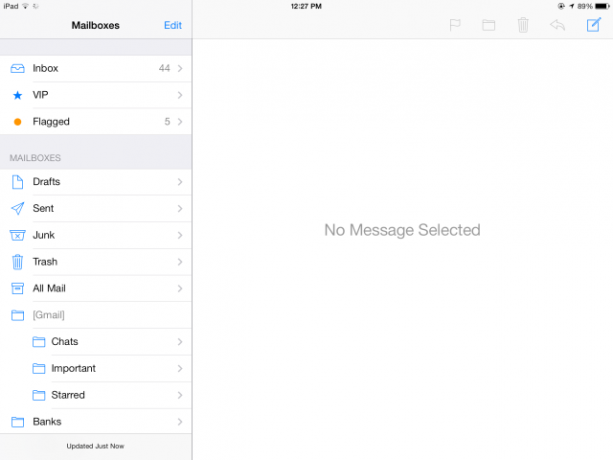
Los contactos se completan automáticamente a medida que los escribe en el campo correspondiente. Esto también hace que sus contactos de Google estén disponibles en otras aplicaciones de iPad que solicitan acceso a sus contactos. ios 7 Una guía completa para principiantes de iOS 11 para iPhone y iPadAquí tiene todo lo que necesita saber para comenzar con iOS 11. Lee mas ofrece sincronización bidireccional con los contactos de Gmail, por lo que cualquier contacto nuevo que cree en su iPad se puede sincronizar con sus contactos de Google.
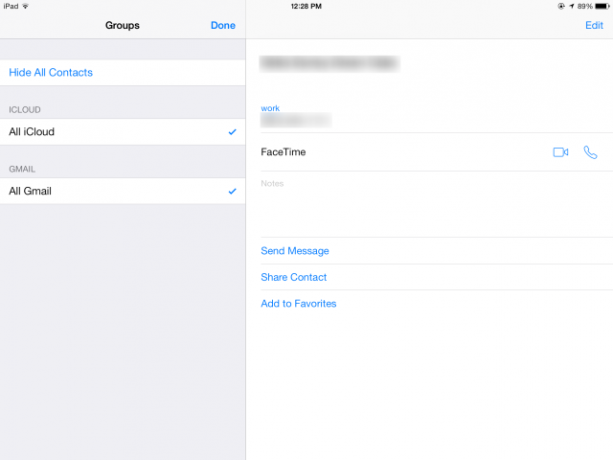
La aplicación Calendario muestra eventos de su Calendario de Google. Estos próximos eventos del calendario también aparecerán en el centro de notificaciones ¿Qué hay de nuevo en iOS 7?Una nueva generación de iOS está cerca de nosotros, revelada en la Conferencia Mundial de Desarrolladores de Apple la semana pasada. Guiado enérgicamente por (Sir) Jony Ive, iOS 7 marca una clara desviación de los elementos de la interfaz de usuario escandalosos de ... Lee mas , a la que puede acceder deslizando el dedo hacia abajo desde la parte superior de la pantalla de su iPad. Los eventos que agregue en su iPad también deben sincronizarse con su cuenta de Google Calendar.
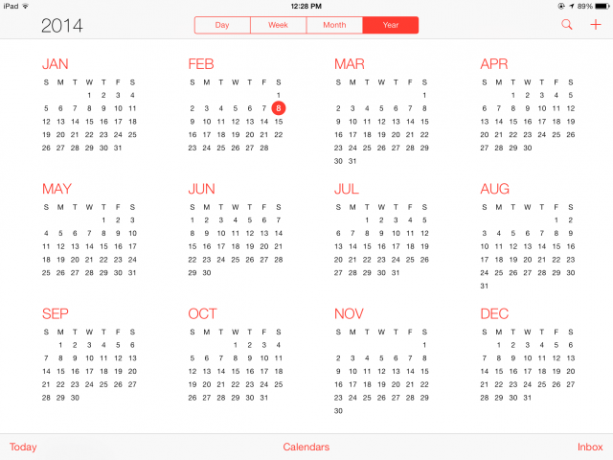
La aplicación de Gmail
Si no le gusta la aplicación Mail incluida con su iPad, puede optar por instalar Aplicación de Gmail de Google en lugar de. La aplicación Gmail proporciona una interfaz para su cuenta de Gmail proporcionada por Google, para que puedan integrar más funciones de Gmail. Quienes confían en las etiquetas del servicio verán la mayor ventaja de usar la aplicación Gmail.
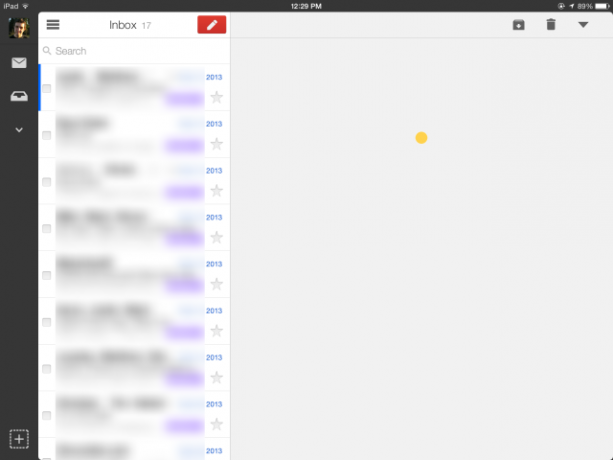
Aún querrá agregar su cuenta de Google a su iPad, incluso si hace esto. Google no proporciona una aplicación oficial de Google Calendar, por lo que tendrá que ver los eventos de su calendario en la aplicación Calendario incluida con su iPad. La sincronización de sus contactos con su cuenta de Google también garantiza que sus contactos estarán disponibles en todas las aplicaciones de su iPad. También puede instalar aplicaciones de calendario de terceros no oficiales como Sunrise Calendar que mostrarán sus eventos de Google Calendar.
¿Prefieres otra aplicación para acceder a Gmail, Google Calendar o tus contactos en tu iPad? ¡Deja un comentario y comparte cualquier otra aplicación que prefieras!
Credito de imagen: Sean MacEntee en Flickr
Chris Hoffman es un bloguero tecnológico y adicto a la tecnología que vive en Eugene, Oregon.


